Ko darīt, ja jūsu tastatūra ievada dubultu atstarpi

Ja jūsu tastatūra ievada dubultu atstarpi, restartējiet datoru un iztīriet tastatūru. Pēc tam pārbaudiet tastatūras iestatījumus.
Varat piešķirt taustiņu kombināciju, lai atvērtu jebkuru programmu, izmantojot tastatūru operētājsistēmā Windows 10. Vispirms darbvirsmā izveidojiet īsceļu programmai, kuru vēlaties atvērt, un pēc tam:
Ar peles labo pogu noklikšķiniet uz darbvirsmas saīsnes un atlasiet Rekvizīti
Mainiet īsinājumtaustiņu, izmantojot kombināciju CTRL + ALT + burts vai cipars
Noklikšķiniet uz Labi, un jūs varēsit atvērt savu lietotni, izmantojot piešķirto tastatūras kombināciju
Ņemiet vērā, ka sistēma Windows nebrīdinās par pretrunīgām tastatūras kombinācijām, ko izmanto citas jūsu programmas, tāpēc izvēlieties rūpīgi
Ir dažādi veidi, kā izveidot saīsnes, lai piekļūtu vajadzīgajai lietotnei operētājsistēmā Windows 10. Lai atvieglotu piekļuvi, varat piespraust Windows 10 lietotni izvēlnei Sākt, uzdevumjoslai vai izveidot saīsni darbvirsmā. Ja lietotni izmantojat ikdienā operētājsistēmā Windows 10, vēlaties to ātri atvērt. Šeit tiek izmantoti tastatūras makro. Ja jums ir Windows 10 dators, kuram nav skārienekrāna vai nav piekļuves vairāku pogu pelei, operētājsistēmā Windows 10 vēlaties izmantot tastatūras makro.
Kā norādīts Bing meklēšanā , makro skaitļošanā ir "viena instrukcija, kas automātiski izvēršas par instrukciju kopu, lai veiktu noteiktu uzdevumu". Tādējādi tastatūras makro būtu vienāds ar īsinājumtaustiņu, ko ievadāt, lai veiktu darbību operētājsistēmā Windows 10. Līdzīgi kā izmantojot CTRL+C, lai kopētu, CTRL+V, lai ielīmētu, un CTRL+Z, lai atsauktu operētājsistēmā Windows 10, tastatūras makro ir paredzēti, lai ietaupītu jūsu laiku, darot visu, kas jums jādara.
Apskatīsim, kā sistēmā Windows 10 izveidot tastatūras makro.
Atveriet komandu uzvedni un palaidiet kā administrators. Uzvednē UAC (lietotāja konta kontrole) noklikšķiniet uz Jā
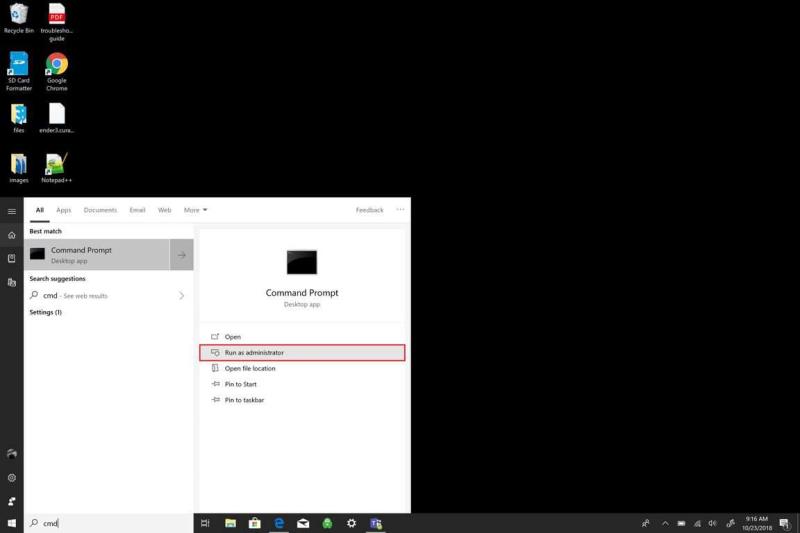
Ar komandu uzvednes , tipa (vai izgriezt un ielīmēt) šādu frāzi bez pēdiņām: "Explorer apvalks: AppsFolder"
mape atvērs attēlot visus jūsu Windows 10 progr. Lietotni var būt vieglāk atrast, ja mainīsiet skata iestatījumu uz “Detalizēti”. Detalizēti visas jūsu lietotnes varēs parādīt vienā kolonnā, lai lietotni būtu vieglāk atrast.
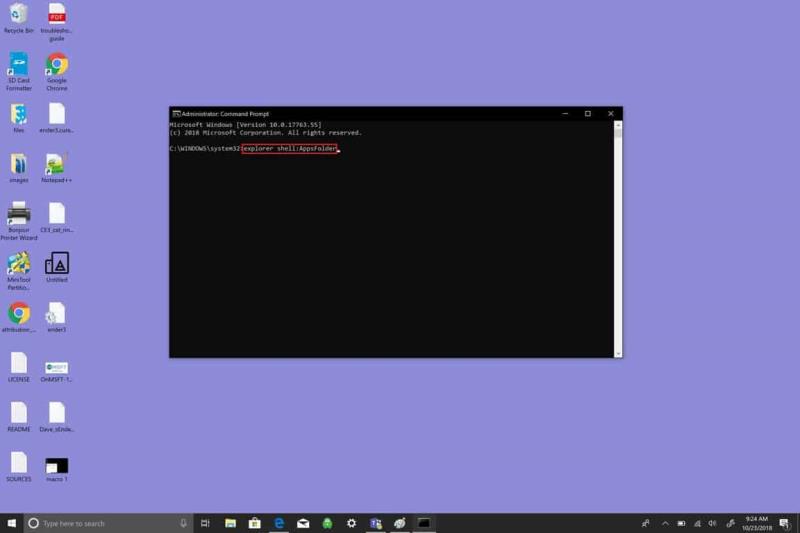
Ar peles labo pogu noklikšķiniet uz lietotnes un atlasiet Izveidot saīsni . Šajā piemērā es izveidošu Arduino IDE tastatūras makro .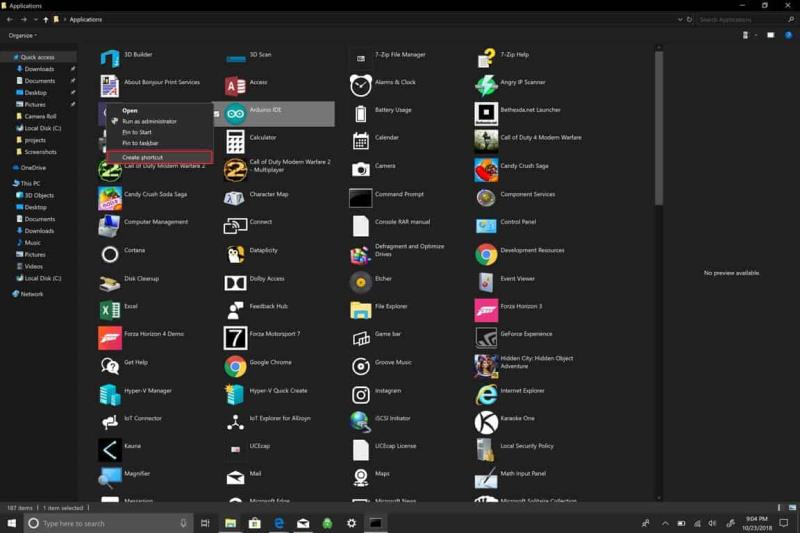
Jūs redzēsit uzvedni, kurā teikts: "Sistēmā Windows šeit nevar izveidot saīsni. Vai vēlaties izveidot saīsni darbvirsmā?" Noklikšķiniet uz Jā .
Kad esat pabeidzis šo darbību, dodieties uz Windows 10 darbvirsmu. Ar peles labo pogu noklikšķiniet uz lietotnes saīsnes un atlasiet Rekvizīti .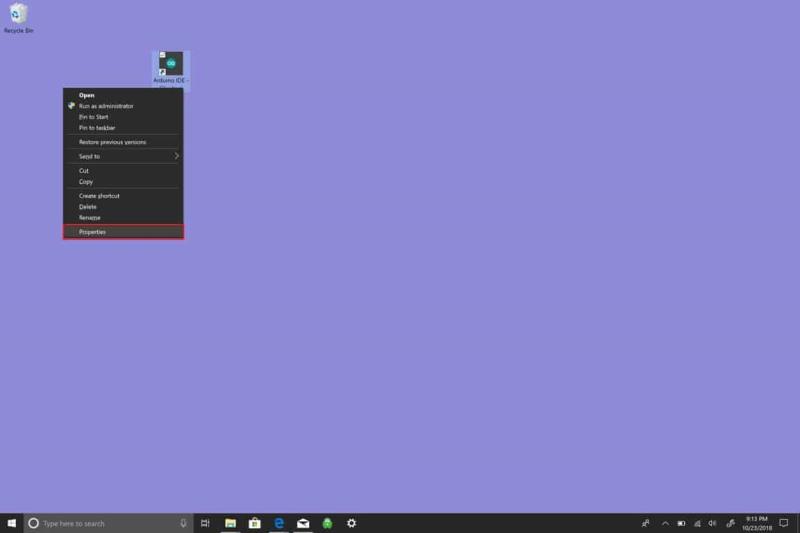
Mainiet īsinājumtaustiņu . Šeit jūs varat izveidot tastatūras makro. Operētājsistēmā Windows 10 tastatūras makro ir jāsākas ar taustiņu kombināciju CTRL + ALT + burts un/vai cipars. 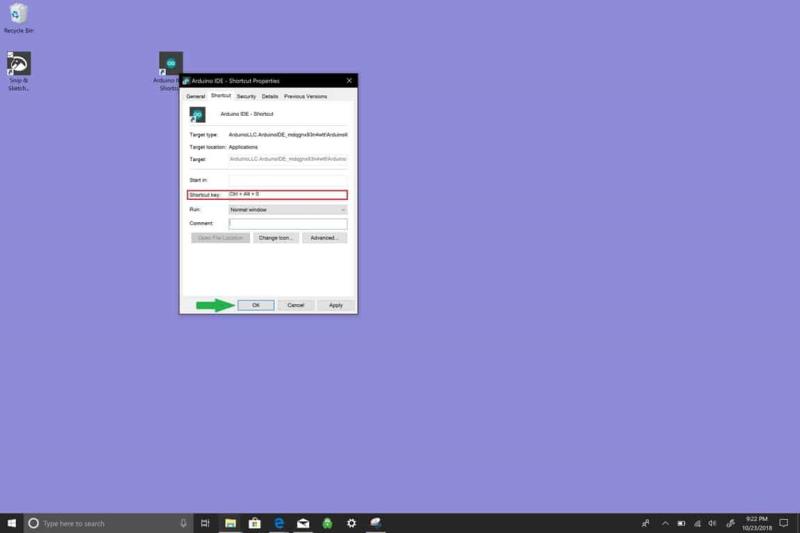
Kad esat pabeidzis, noklikšķiniet uz Labi .
Vēl viena lieta, kas jāņem vērā, ir tāda, ka jebkura jauna instalētā programmatūra var izmantot arī tastatūras makro citām lietotnes funkcijām. Piemēram, kad ir atvērts Photoshop Elements, "CTRL + ALT + I" tiek atvērta izmēra maiņas izvēlne. Centieties atcerēties, ka divas reizes neizmantojat vienu un to pašu tastatūras makro kombināciju. Diemžēl sistēma Windows 10 nebrīdina jūs, ja rodas konflikts ar citu programmu, kas izmanto to pašu tastatūras makro, ko piešķīrāt citai programmai.
Ja jūsu tastatūra ievada dubultu atstarpi, restartējiet datoru un iztīriet tastatūru. Pēc tam pārbaudiet tastatūras iestatījumus.
Izgriezt (CTRL + X), kopēt (CTRL + C) un ielīmēt (CTRL + V) ir parastie īsinājumtaustiņi, ko katrs Windows 10 datora lietotājs zina no galvas. Tastatūras mērķis
Ir dažādi veidi, kā izveidot saīsnes, lai piekļūtu vajadzīgajai lietotnei operētājsistēmā Windows 10. Lai atvieglotu piekļuvi, varat piespraust Windows 10 lietotni izvēlnē Sākt,
Neatkarīgi no tā, cik dominējošs Google ir meklētājprogrammu tirgū, mēs nevaram ignorēt Bing. Šeit ir 8 padomi un triki Bing meklēšanai, kas palīdzēs jums izmantot šīs meklētājprogrammas iespējas.
Vai vēlaties uzzināt, kā atiestatīt rūpnīcas iestatījumus operētājsistēmā Windows 11? Izlasiet emuāru, lai viegli uzzinātu visu par atkopšanas iespējām operētājsistēmā Windows 11.
Uzziniet, kā izmantot Microsoft meklēšanu Bing, lai efektīvi atrastu savus darba datus un uzlabotu produktivitāti.
Kā atcelt Netflix un anulēt konta abonementu. Var būt daudz iemeslu, kuru dēļ vēlaties atcelt savu Netflix kontu iPhone un citās ierīcēs. Lūk, kā to izdarīt.
Šajā emuārā uzziniet, kā varat izslēgt komentārus Facebook ziņās vai atspējot komentārus Facebook ziņās. Lasi emuāru un uzzini, kā!
Vai mēģināt dzēst tukšu lapu programmā Word? Šajā rokasgrāmatā mēs parādīsim, kā programmā Word izdzēst lapu vai tukšu lapu.
Lai gan televizors, visticamāk, labi darbosies bez interneta savienojuma, ja jums ir kabeļa abonements, amerikāņu lietotāji ir sākuši pārslēgties uz internetu.
Tāpat kā reālajā pasaulē, jūsu darbi Sims 4 ar laiku noveco un mirs. Sims dabiski noveco septiņos dzīves posmos: mazulis, mazulis, bērns, pusaudzis,
Obsidian ir vairāki spraudņi, kas ļauj formatēt piezīmes un izmantot grafikus un attēlus, lai padarītu tos nozīmīgākus. Lai gan formatēšanas iespējas ir ierobežotas,
“Baldur's Gate 3” (BG3) ir valdzinoša lomu spēle (RPG), ko iedvesmojuši Dungeons and Dragons. Tā ir plaša spēle, kas ietver neskaitāmus blakus uzdevumus










